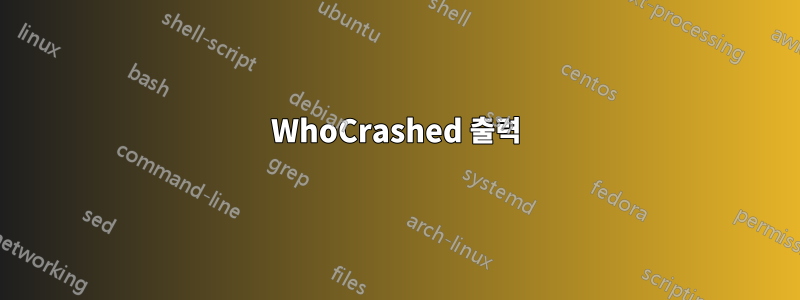
방금 저렴한 새 넷북(Lenovo 100S)을 구입했고 중고 외부 모니터(Dell SX2210)를 받았습니다.
넷북에는 USB 포트가 2개만 있지만 모니터에는 포트가 4개 있는 USB 허브가 포함되어 있습니다. 또한 USB 연결을 통해 작동하는 마이크와 웹캠도 포함되어 있습니다. (모니터 스피커에는 USB가 아닌 오디오 케이블이 필요합니다.)
분명히 이 내장 웹캠은 Windows 10에서 작동하지 않는 것으로 알려져 있습니다. USB 케이블을 통해 모니터를 넷북에 연결하면 시스템이 BSOD와 충돌합니다. USB가 연결된 경우 부팅 중에도 충돌이 발생합니다.
웹캠 구성 요소나 해당 드라이버만 비활성화하고 다른 모든 기능은 그대로 유지할 수 있는 방법이 있습니까? 연결되어 있지 않으면 비활성화해야 하는데 어떻게 해야 할지 모르겠습니다.
WhoCrashed 출력
처음 몇 번의 충돌에는 다음과 같은 보고서가 있습니다.
2016년 2월 15일 월요일 오전 2:13:42 GMT에 컴퓨터가 충돌했습니다.
크래시 덤프 파일: C:\Windows\Minidump\021516-11609-01.dmp
이 문제는 다음 모듈로 인해 발생했을 수 있습니다: oa002afx.sys(OA002Afx+0x1C34C)
버그 확인 코드: 0x50(0xFFFFFFFF8B4575C0, 0x10, 0xFFFFFFFF8B4575C0, 0x2)
오류: PAGE_FAULT_IN_NONPAGED_AREA
파일 경로: C:\Windows\system32\drivers\oa002afx.sys
회사: Creative Technology Ltd.
설명: Advanced Audio FX Driver
버그 확인 설명: 이는 잘못된 시스템 메모리가 참조되었음을 나타냅니다.
이는 일반적인 소프트웨어 드라이버 버그로 보이며 하드웨어 문제로 인해 발생할 가능성은 없습니다.
이 시스템 오류의 근본 원인으로 타사 드라이버가 확인되었습니다. 다음 드라이버에 대한 업데이트를 찾아보는 것이 좋습니다: oa002afx.sys(Advanced Audio FX Driver, Creative Technology Ltd.).
Google 검색어: Creative Technology Ltd. PAGE_FAULT_IN_NONPAGED_AREA
이후의 충돌에는 이 보고서가 있습니다. 드라이버를 업데이트하려고 했기 때문에 변경 사항이 발생한 것이라고 확신합니다.
2016년 2월 15일 월요일 오전 5:16:02 GMT에 컴퓨터가 충돌했습니다.
크래시 덤프 파일: C:\Windows\Minidump\021516-11218-01.dmp
이 문제는 다음 모듈로 인해 발생했을 수 있습니다: ctauddrv.sys(CtAudDrv+0x1D16C)
버그 확인 코드: 0x50(0xFFFFFFFFB8BCE258, 0x2, 0xFFFFFFFF8B4575C5, 0x0)
오류: PAGE_FAULT_IN_NONPAGED_AREA
파일 경로: C:\Windows\system32\drivers\ctauddrv.sys
회사: Creative Technology Ltd.
설명: Advanced Audio FX Driver
버그 확인 설명: 이는 잘못된 시스템 메모리가 참조되었음을 나타냅니다.
이는 일반적인 소프트웨어 드라이버 버그로 보이며 하드웨어 문제로 인해 발생할 가능성은 없습니다.
이 시스템 오류의 근본 원인으로 타사 드라이버가 확인되었습니다. 다음 드라이버에 대한 업데이트를 찾아보는 것이 좋습니다: ctauddrv.sys(Advanced Audio FX Driver, Creative Technology Ltd.).
Google 검색어: Creative Technology Ltd. PAGE_FAULT_IN_NONPAGED_AREA
답변1
웹캠 장치가 장치 관리자 또는 DevManView에 표시되는 경우(http://www.nirsoft.net/utils/device_manager_view.html) 연결되어 있지 않으면 그곳에서 장치를 비활성화할 수 있습니다.
USBDeview(http://www.nirsoft.net/utils/usb_devices_view.html)
거기에서 웹캠 드라이버를 비활성화할 수 있다면 ServiWin(Nirsoft에서도 제공)을 살펴보는 것도 가치가 있을 수 있습니다.
그러나 "고급 오디오 FX 드라이버"를 비활성화하면 다른 기능이나 오디오도 모두 손실될 수 있습니다.
답변2
모니터/웹캠/마이크/USB 장치를 열어도 괜찮다면 전선을 따라 스위치를 추가하거나 그냥웹캠을 연결하는 전선 자르기, 언제든지 그렇게 할 수 있습니다. 빨간색 전원선을 분리하는 것만으로도 충분하다고 생각합니다(필요한 경우 나중에 나머지 3개도 언제든지 잘라낼 수 있습니다).
특히 장치가 이미 사용되었기 때문에 장치를 열고 가지고 놀아도 보증이 무효화될 가능성은 없습니다. 그리고 전선을 조심스럽게 자르면 나중에 언제든지 다시 납땜할 수도 있습니다.
USB 스위치 추가에 대한 링크는 다음과 같습니다. 노란색 플라스틱 플레이도우 "케이스"가 마음에 든다고 말할 수는 없지만 효과적일 것 같습니다.USB 전원 장치의 켜기/끄기 스위치- -USB/장치에 전원 켜기/끄기 스위치를 추가하는 방법
답변3
나는 적절한 결정론적 답변 대신 해키적인 해결 방법을 생각해 냈습니다.
드라이버를 삭제 oa002afx.sys한 C:\Windows\System32\다음 그 자리에 같은 이름의 디렉터리를 만들었습니다.
이로 인해 호환되지 않는 드라이버가 자동으로 다시 설치되지 않았습니다.
USB를 연결할 때 컴퓨터가 더 이상 충돌하지 않습니다. 모니터의 USB 허브와 마이크는 여전히 작동합니다.
하지만 더 나은 방법이 있어야 합니다(-:


